Bei der Verbindung zu einem neuen Wi-Fi kommt die Auswahl ob es mit einem öffentlichen oder als ein privates Netzwerk verbunden werden soll, aber wozu und warum?Um Grunde geht es um vertrauenswürdige Netzwerke und Sicherheit, Daten Austausch, Freigaben auf allen Microsoft Windows 11, 10, ... Desktop Betriebssystemen! Inhalt:
1.) ... Öffentliches oder ein privates Netzwerk?
|
| (Bild-1) Öffentliches oder ein privates Netzwerk? |
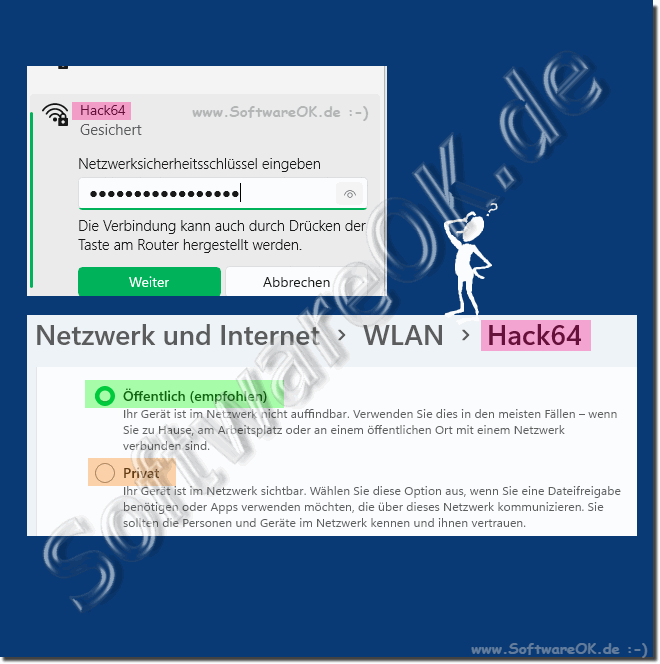 |
2.) Von öffentlichen auf privat und umgekehrt im Netzwerk wechseln!
Mit Windows + R Befehl:Bei Wi-Fi / WLAN
ms-settings:network-wifisettings oder ms-settings:network-wifi
Befehl bei LAN / Kabel
ms-settings:network-ethernet
können Sie diese Option jederzeit anpassen!
2. Danach erscheint das Netzwerk
3. Klicken sie auf die aktive Netzwerk Verbindung
4. Und stellen Sie um von öffentlich auf privat um oder umgekehrt
( ... siehe Bild-2 Punkt 1 bis 3)
Bei Ethernet / Lan einfach im LAN Bereich ebenfalls über die aktive Netzwerk Verbindung einfach nach Bedarf umstellen!
| (Bild-2) Von öffentlichen auf ein privates Netzwerk! |
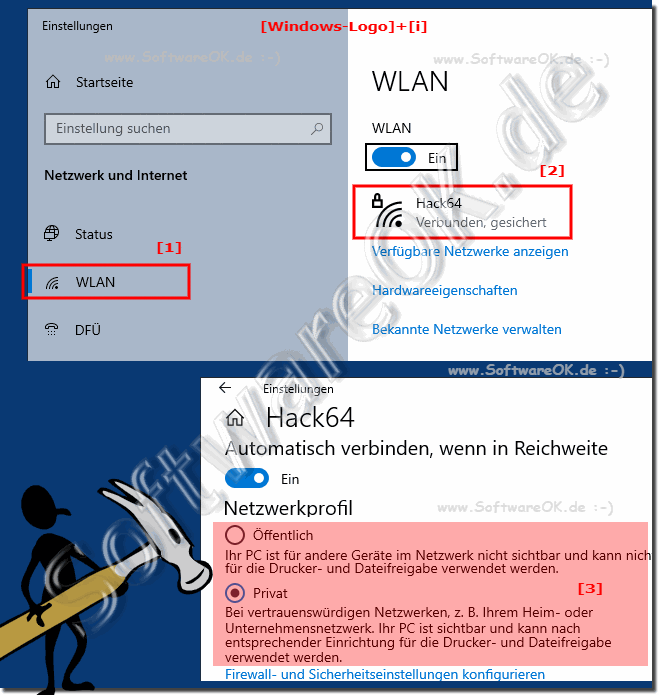 |
3.) Weitere Tipps zu Netzwerk, Sicherheit und Co. auf MS Windows!
Wenn Sie Ihren PC zum ersten Mal mit einem drahtlosen Netzwerk verbinden werden Sie von Windows immer gefragt, ob Sie das Netzwerk als öffentlich oder privat behandeln möchten, was auch sehr sinnvoll ist. Hier finden Sie weitere hilfreiche Tipps im Bezug auf Windows Netzwerke, die Ihnen mehr oder weniger weiterhelfen könnten.
PS: Mit dem Befehl netsh wlan delete profile * können sie alle Wi-Fi Profile löschen!
Einfach durchklicken und informieren:
Warum auch nicht wenn es so einfach ist.
PS: Mit dem Befehl netsh wlan delete profile * können sie alle Wi-Fi Profile löschen!
Einfach durchklicken und informieren:
►► Alle WiFi / WLAN Zugangspunkte per Befehl der Eingabeaufforderung!
►► Assistent zum Erstellen von Ordnerfreigaben unter Windows!
►► Keine Verbindung über WLAN / WiFi unter meinem Windows?
►► NAS und Netzwerke werden am Windows Computer nicht erkannt?
►► Sicherheit auf einen Blick 2022 in Windows 10 und 11 Benutzerschutz und Privatsphäre!
►► Windows Sicherheit Tipps! ►► Windows Netzwerk Tipps!
Warum auch nicht wenn es so einfach ist.
FAQ 14: Aktualisiert am: 16 September 2023 11:07
